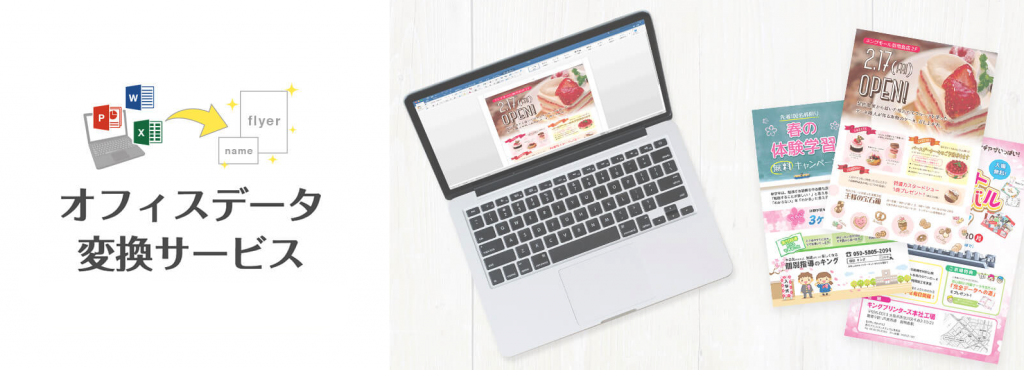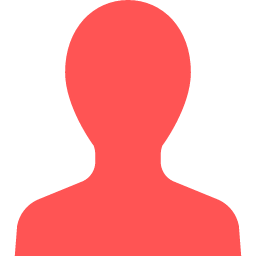
ネット印刷ライター 赤松
![]() ほとんどのネット印刷で、問題なく利用できます。しかし会社によっては、さまざまなサービス内容・ルールがあるので注意が必要です。印刷物を注文するときは「印刷データ」が必要となり、一般的に2種類のデータを指します。
ほとんどのネット印刷で、問題なく利用できます。しかし会社によっては、さまざまなサービス内容・ルールがあるので注意が必要です。印刷物を注文するときは「印刷データ」が必要となり、一般的に2種類のデータを指します。
・・・そもそも「印刷データってなんですか?」って話ですよね。おおまかに言えば【印刷物の専用ルールにしたがって作ったデータ】です。
代表的な印刷データの種類は、下の2つです。
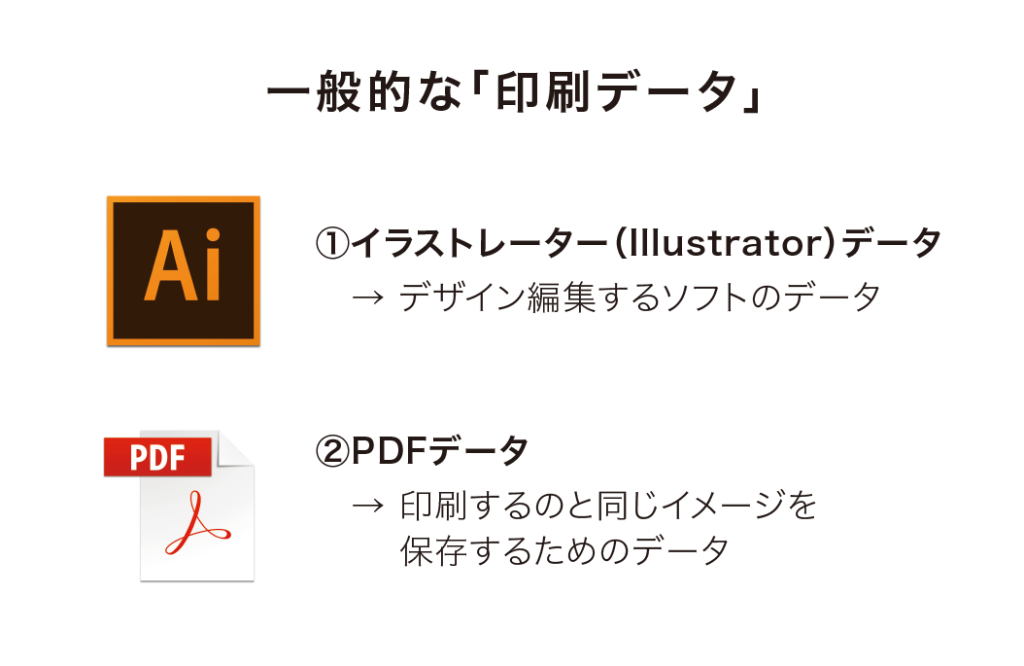
※ イラストレーター(Illustrator)はAdobe社が発売しているソフト。同社の画像編集のフォトショップ(photoshop)でもデータを作ることは可能。また、ネット印刷に注文する場合「PDFデータ」は、各社で定められたルールにしたがって作らなければいけないケースがほとんど。
最近ではデジタル技術も進歩し、ネット印刷でもさまざまなデータが対応可能になりました。
そのなかでも、ワードやパワーポイントなどのオフィスソフトは一般企業で扱われていることも多く、ほとんどのネット印刷で対応しています。イラストレーターとPDFデータ以外の対応ソフトとして、1番多い種類と言っても間違いないでしょう。
しかし元々これらオフィスソフトのデータは、おもに印刷用データを作る目的のソフトではありません。
そのため、予想できない仕上がりになってしまったり、データ不備になる確率がどうしても高くなってしまいます・・・。ネット印刷によって、オフィスソフトは通常の印刷用データの作成ルールとは異なる場合も・・・・。
そこで、今回は印刷会社に依頼するときに知っておいたほうがいい、オフィスソフトでのデータ作成の注意点やコツを紹介します。
目次
・パソコンの画面と印刷物の色の違いを理解しよう
・レイアウトや書体(フォント)を変換させない方法
・印刷サイズを指定する方法
・余計な追加料金や納期を発生させない方法
・PDFデータへの変換が一番安心です
・オフィスデータ変換サービス のお知らせ
パソコンの画面と印刷物の色の違いを理解しよう
ワードやパワーポイントなどのオフィスソフトの印刷データで、一番多い問い合わせ内容である「色の変化」。これは、パソコンで見えている色と印刷で見えている色で、色の種類が異なるためです。
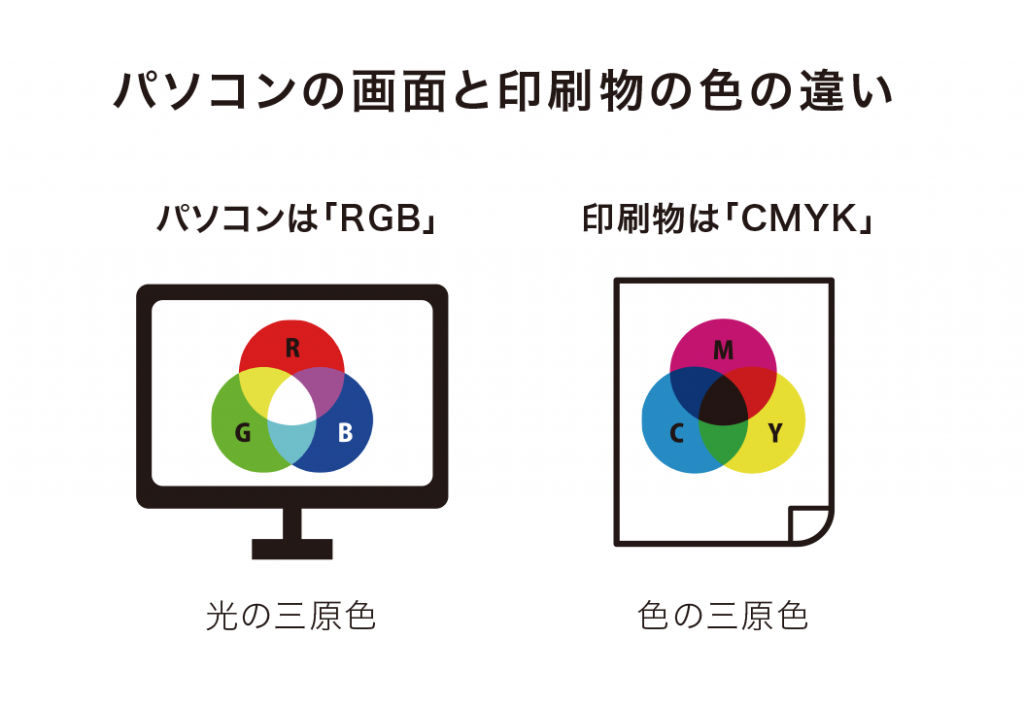
ザックリ説明すると、色の表現方法は何種類か分かれていて、オフィスソフトで設定できる色(パソコンの画面の色)は「RGB」、印刷で表現されている色は「CMYK」という種類です。
つまりパソコンの画面と紙の印刷物では、表現する色の種類が異なるため、オフィスソフトのデータを印刷すると、どうしても色が変化したように感じやすくなります。
※ RGBとCMYKについてのもっと詳しい内容はこちらのページにてご確認ください。
「色が変わるんだったら、どうしようもないじゃん・・・」と思った方、ご安心ください。
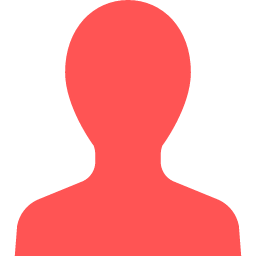
ネット印刷ライター 赤松
今回、ワードデータで標準に設定できるカラーパレットの色と画像見本を実際に印刷しました!
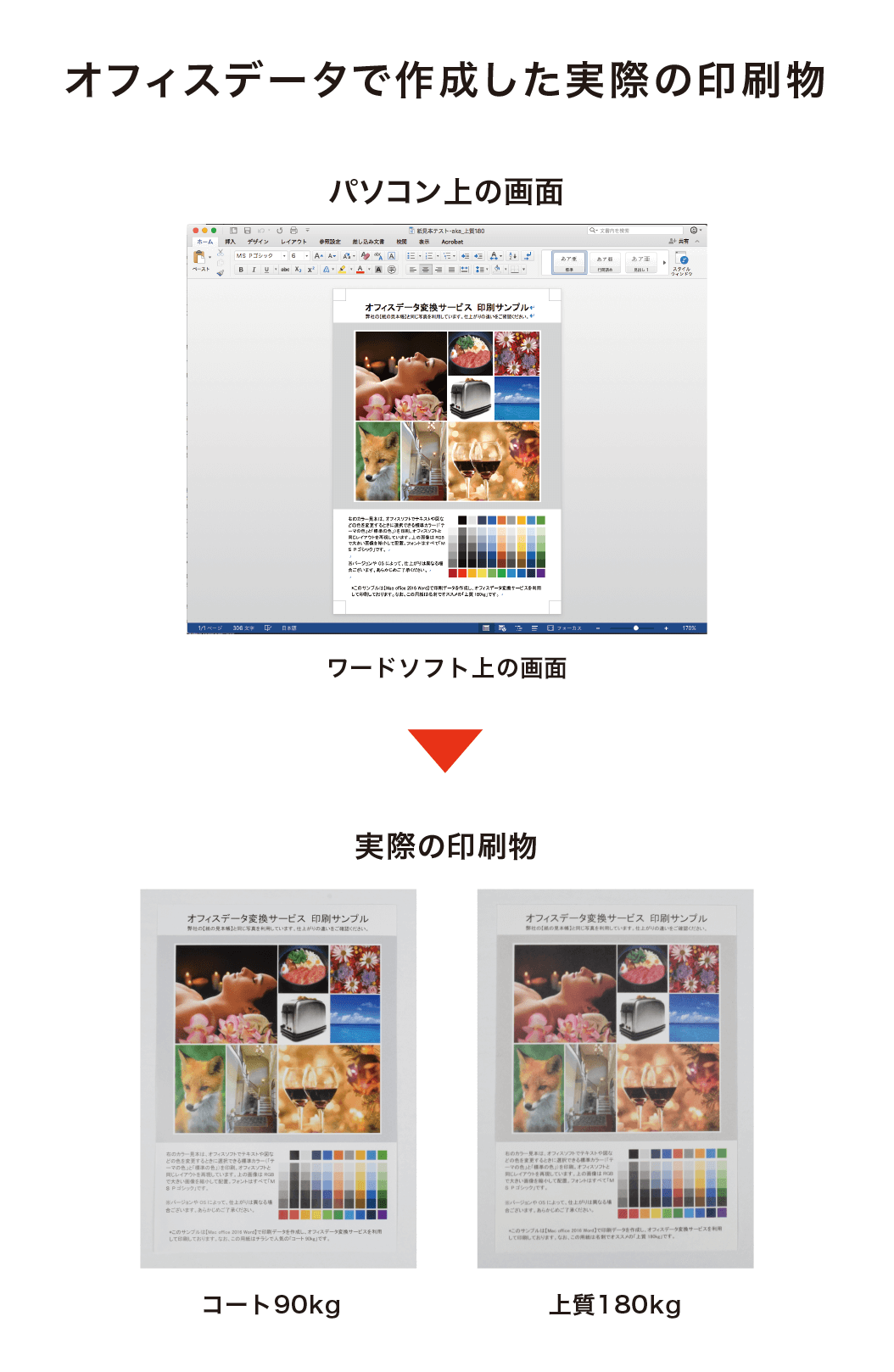
※このサンプルは【Mac office 2016 Word】で印刷データを作成し、画像はRGBで大きい画像を縮小して配置、そしてフォントはすべて「MS Pゴシック」です。※オフィスデータ変換サービスを利用して印刷しております。バージョンやOSによって、仕上がりは異なる場合ございます。
上の画像でも、色の違いは確認できますが、パソコンの画面上ではわかりにくいもの。
実物をご確認いただきたい方は、サンプル請求のページより「オフィスデータの印刷サンプル希望」と、備考欄にご記載いただければ写真のサンプル(コート90kgと上質180kgの2枚セット)を無料でお送りします!
※ 2~5営業日でお届け。枚数に限りがございますので、なくなり次第終了となります。
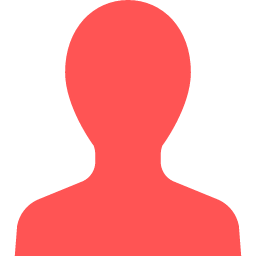
ネット印刷ライター 赤松
個人的な意見となってしまいますが、ワードやパワーポイントのデータを印刷するとパソコンの画面上より暗く仕上がる印象があります。そのため、少し明るく配色したほうが、キレイに仕上がる印象になるかと思います。
レイアウトや書体(フォント)を変換させない方法
パソコンには文字を表示する書体(フォント)が必ず入っています。この書体の種類や数は、OS(ウィンドウズやマックなどの種類)やインストールされているソフトの種類・バージョンによって異なります。
制作側とネット印刷会社側のパソコンが同じ仕様ではないため、レイアウトや書体が変わって印刷されてしまう場合があります。
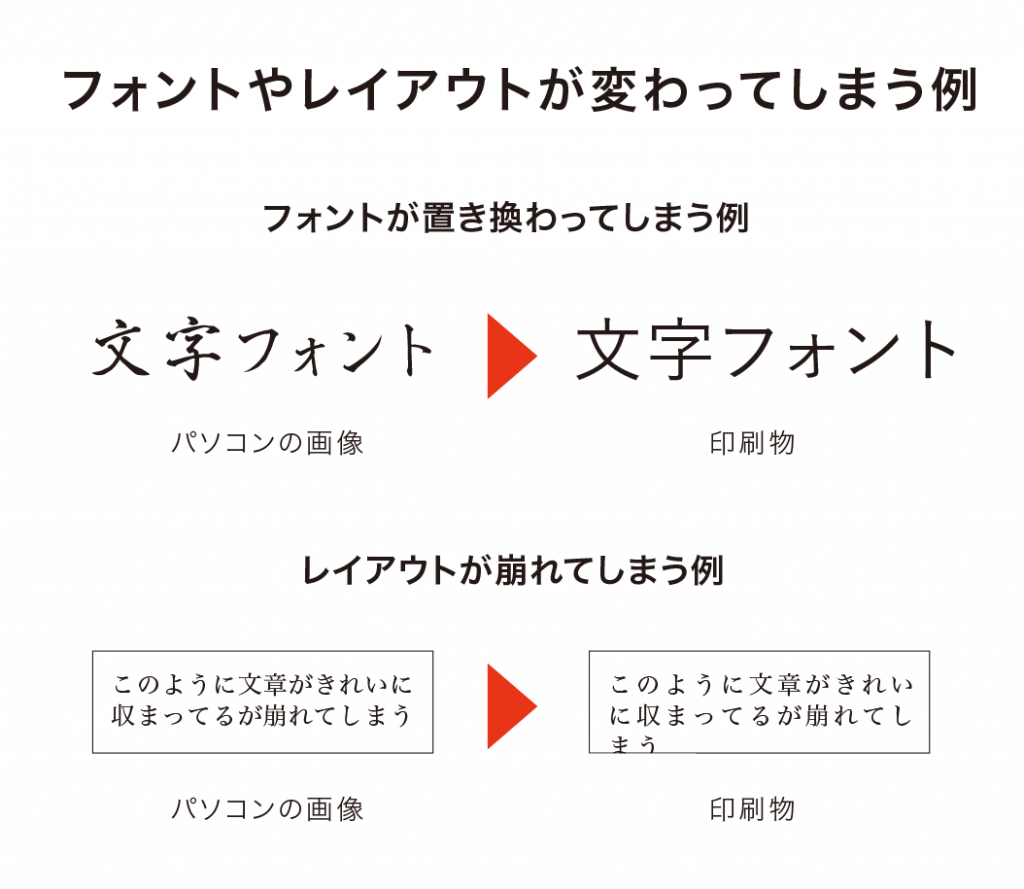
イラストレーターをはじめとするデザイン編集ソフトの場合、その書体をどのパソコンで開いても変化しないように、図形化(アウトライン化)するとこの問題は発生しません。
しかし、オフィスソフトにこの図形化する機能がありません。
この不具合を発生させにくいコツとして「インターネット上で配布されているフリーの書体や、機種依存の文字(特殊な文字)を極力使わないこと」と「オフィスソフトできる文字の修飾機能を利用しないこと」です。

オフィスソフトの文字の修飾機能
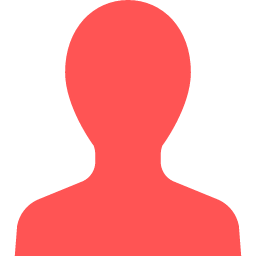
ネット印刷ライター 赤松
これらのコツを守ったうえで、さらにPDFデータに変換すると書体がくずれにくくなるのでオススメです。(のちほど詳しく説明します。)
印刷サイズを指定する方法
—「A5サイズで印刷物を作りたいけど、ワードやパワーポイントでどうやって変更するの・・・?」
このような「サイズ設定」についても、お問い合わせが多い内容のひとつです。
印刷物を作成する時、サイズを決める必要があり、ワードやパワーポイントの基本設定である【A4】サイズで作ることに慣れている方は、わかりづらい内容であると思います。
基本的には、各ソフトのメニューから【ファイル >> ページ設定 >> 用紙サイズ】から希望のサイズを選択するだけでOKです。
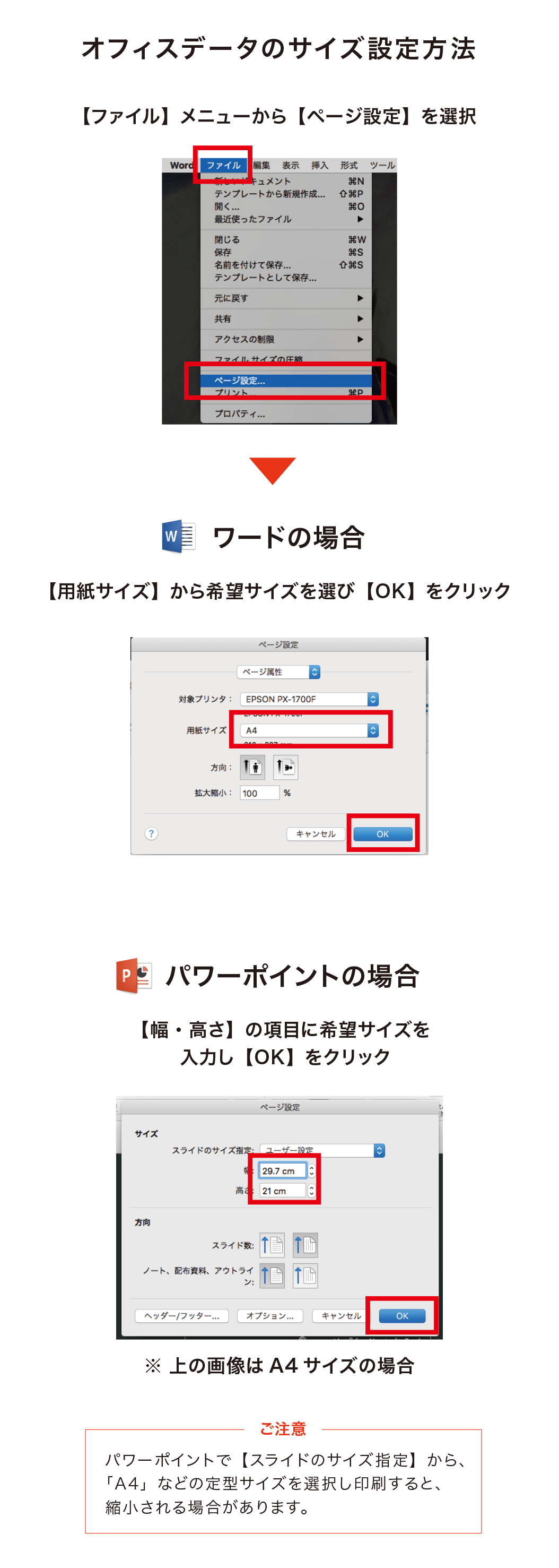
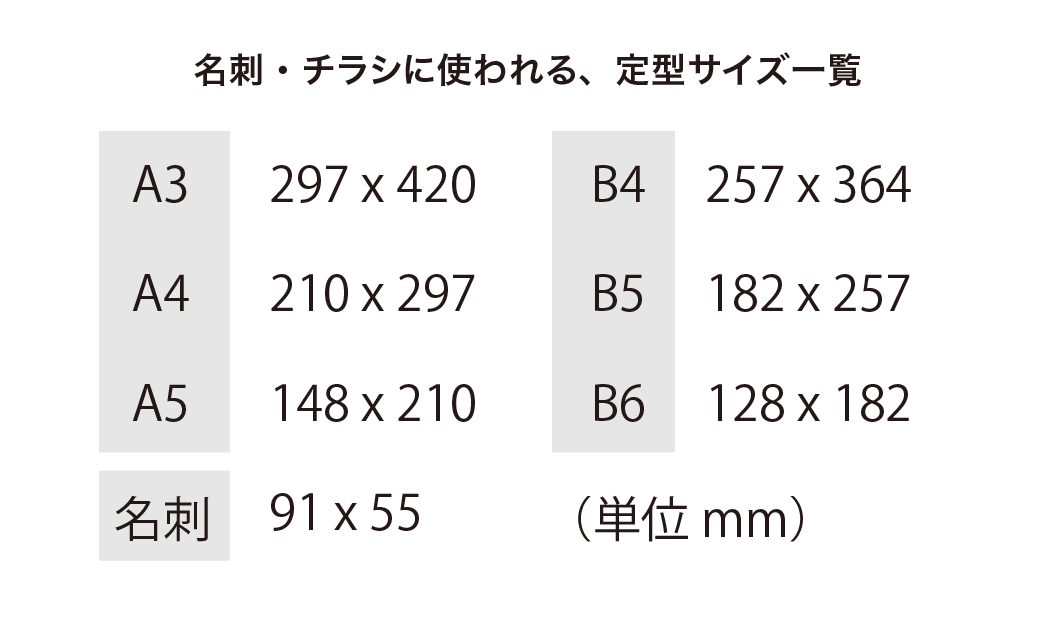
さらにサイズについて知っておきたいこと
この設定方法でほとんどのネット印刷は問題がないとされていますが、全面カラーや縁にデザインしているレイアウトの場合、白フチが出てしまう可能性があります( ※ )。
解決方法は以下の通りです。なお、【ファイル >> ページ設定 >> 用紙サイズ】から希望サイズがない場合もこちらをご確認ください。
※ 「塗り足し」がないデータという問題。詳しく知りたい方は。解説ページをご確認ください。
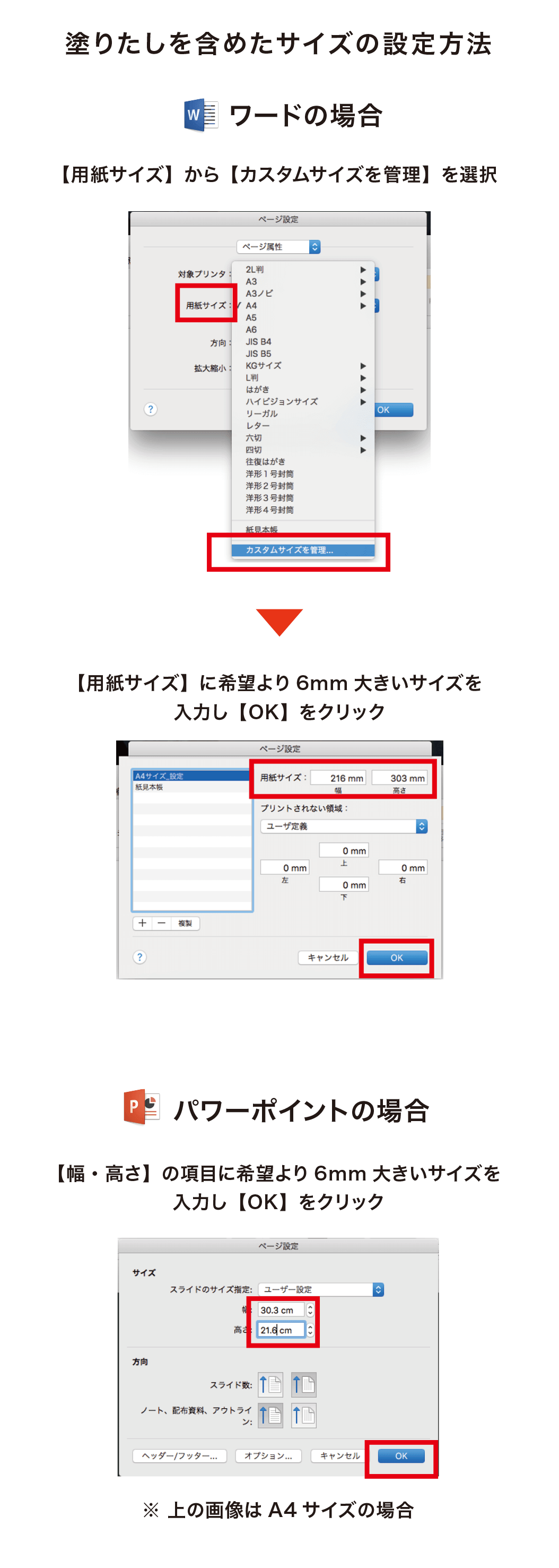
1)カスタムサイズで希望の印刷サイズの縦横 +6mmに設定し作成・2)印刷会社で用意されているテンプレートを使う
※ 基本的にキングプリンターズでは+6mmを推奨しています。
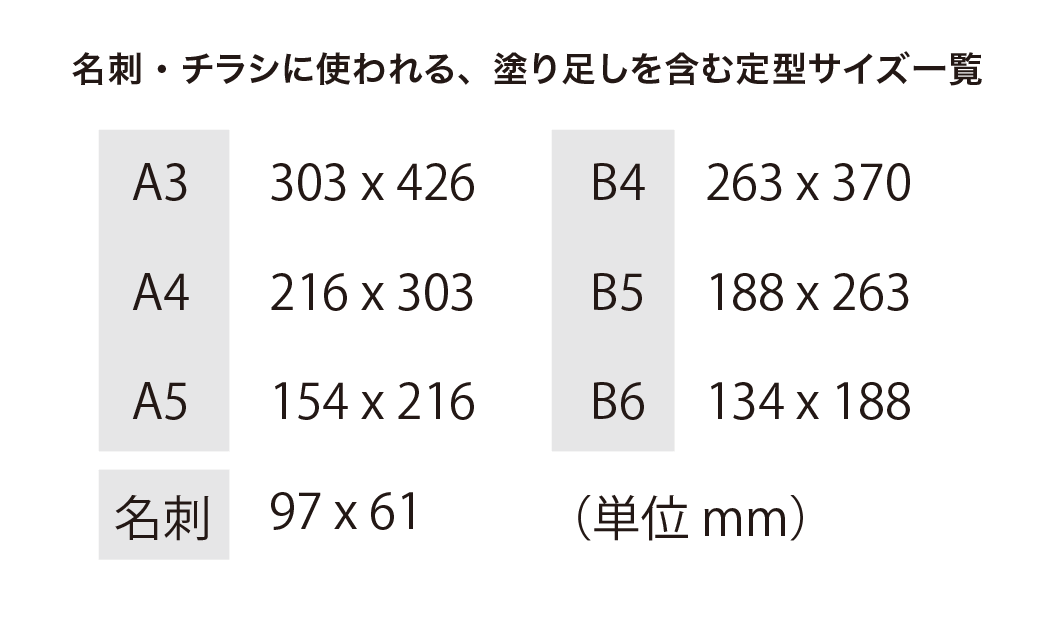
余計な追加料金や納期を発生させない方法
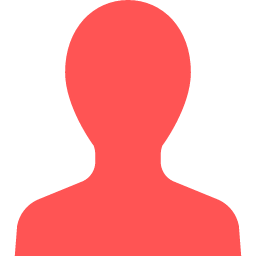
ネット印刷ライター 赤松
オフィスデータを対応しているネット印刷サービスの16サイトを調査したところ、サービス内容がさまざま・・・というかバラバラ・・・。下の表が調べてみた結果です。
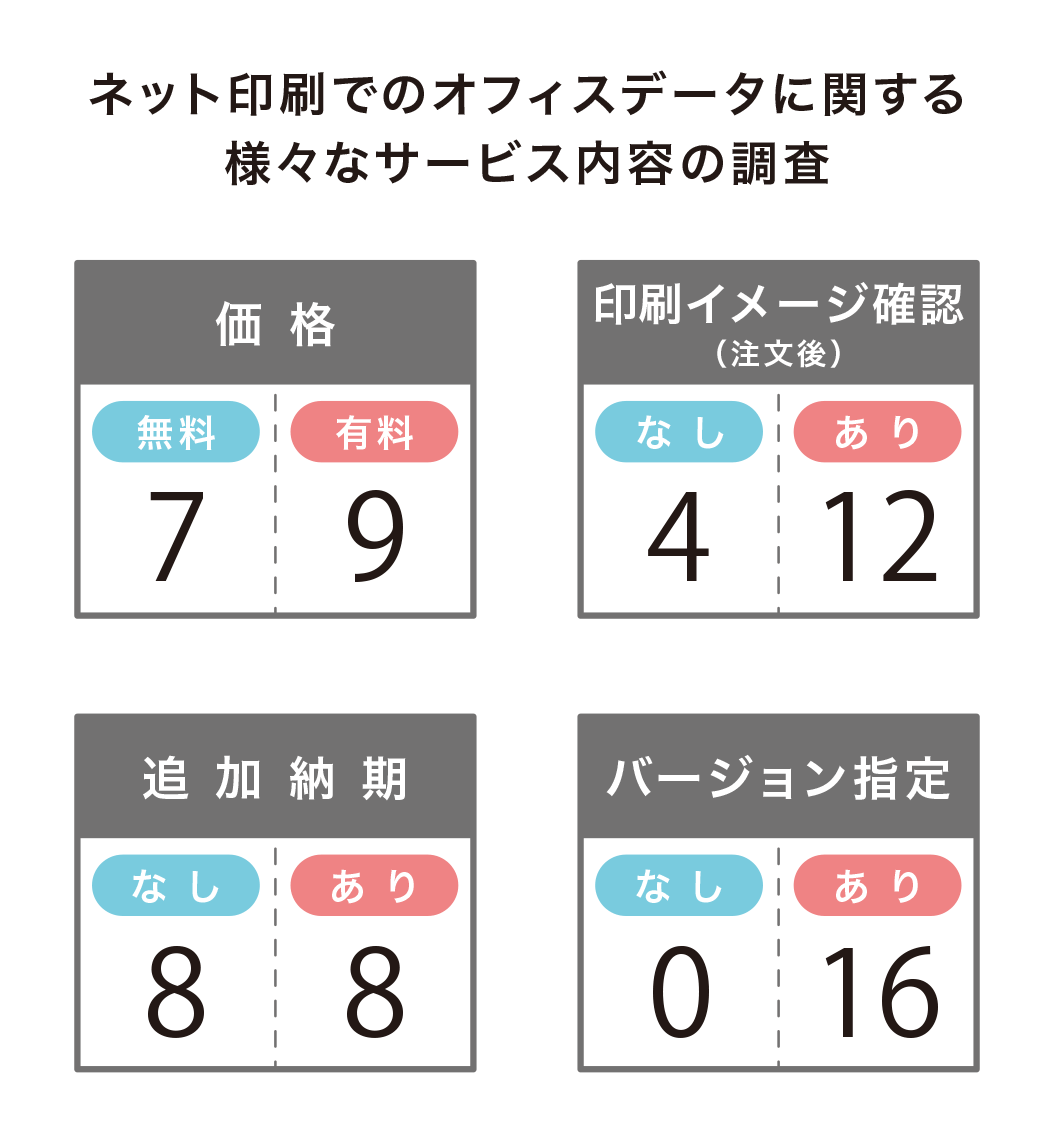
※ 2018年1月調べ。オフィスソフトを印刷データとして、対応しているネット印刷会社から、大手も含めたネット印刷16社を調査。
印刷代にプラスしたサービス料金がかかったり、納期の延長が必要であったり、さまざま・・・。
色味や書体、レイアウトが変化することが気になる方は「注文後のイメージ確認」があるネット印刷がオススメですね。(ちなみに弊社でもございますっ・・・!)
16社のネット印刷サービスを調査した結果、すべての会社でオフィスデータのバージョンは【2003・2007・2013】に対応。そのため、【2002】以前、もしくは【2016】以降のバージョンは対応していない可能性もありますので、あらかじめWebサイトで確認しておいたほうがよいでしょう。
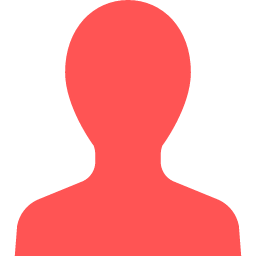
ネット印刷ライター 赤松
ちなみに表計算の代表的ソフト「エクセル」は印刷サイズのページ設定が難しいため、対応していない会社がほとんどでした・・・。ご注意ください!(ただし、PDFデータに変換すればOKという場合も)
PDFデータへの変換が一番安心です
多くのネット印刷サービスでは、オフィスデータをそのまま印刷データとして送るではなく、PDFに変換したデータをオススメしています。
これは、印刷に適したデータであるPDFデータに変換したほうがトラブルが軽減されるためです。
弊社のガイドページとなりますが、変換方法はこちらのページをご参考にしていただければ、問題ないPDFデータに仕上げることができます。ウィンドウズ限定となってしまいますが、簡単にPDF変換してくれる「Cube PDF」などの専用ソフトを使うなどもオススメです。
※ダウンロード時は、動作環境をご確認ください。
※「CubePDF」は、株式会社キューブ・ソフト様より提供されている無償ソフトウェアです。
まとめ & 【変換サービス 無料キャンペーンのお知らせ】
一般の方にとって、「印刷データ」や「完全データ」と言われてもわかりづらいもの。
そしてほとんどの企業では、書類のデータを作るとき、ウインドウズのパソコンでワードやパワーポイントで作ると思います。
なのにネット印刷のサイトを見れば、聞いたことがない専門用語、専門用語・・・。
そこから「チラシや名刺などの印刷物を作る」ということは、とても壁が高いことだと思います。
「そもそも印刷データってなんやねん状態」だと思うんですよね。
そんな方たちにとって、もっとカンタンに利用できるようなネット印刷になれるように弊社でも目指したいと思います。
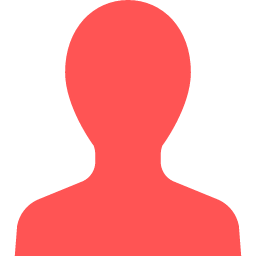
ネット印刷ライター 赤松
そこで、さらにっ・・・!)
オフィスデータ変換サービスのお知らせ
キングプリンターズではオフィスデータ変換サービスが無料となっております。
弊社側で安全な印刷データに変換し、さらに、お客様にちゃんと確認いただいてから印刷しますので、データ不備も納期ズレも100%ありません。
とにかく、ワードやパワーポイントでデータを作って印刷したいけど、困っているぞ!という方・・・ドシドシご利用ください!

この記事の監修:キングプリンターズ DTP担当 / SI
キャリア13年目でイラストレーターやフォトショップ、インデザインなど幅広く使いこなす。DTPの知識も社内でも随一。DTP関連についてのスペシャリストとして頼りになる存在だけど、気が弱く鼻炎気味なのが悩みの種。